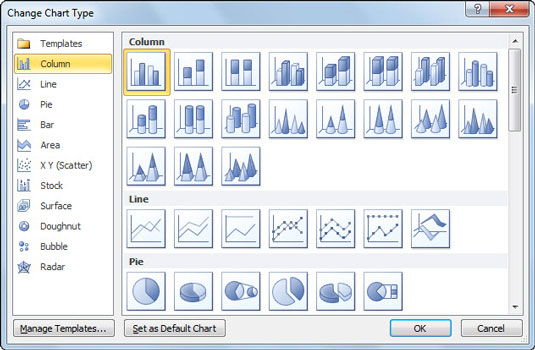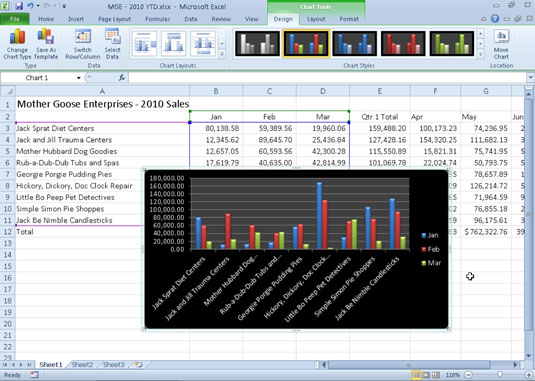Når du tilføjer et diagram til et Excel 2010-regneark, vises fanen Diagramværktøjsdesign på båndet. Du kan bruge knapperne på fanen Diagramværktøjer Design til at tilpasse diagramtypen og stilen. Fanen Design indeholder følgende grupper af knapper:
Type gruppe
Klik på knappen Skift diagramtype i gruppen Type for at ændre diagramtypen, for eksempel for at skifte fra et søjlediagram til et linjediagram eller et cirkeldiagram. Bare klik på miniaturebilledet af den nye diagramtype i dialogboksen Skift diagramtype, der viser alle slags diagrammer i Excel.
Klik på knappen Gem som skabelon i gruppen Type for at åbne dialogboksen Gem diagramskabelon, hvor du gemmer det aktuelle diagrams formatering og layout (normalt efter tilpasning) som en skabelon, der skal bruges til at oprette fremtidige diagrammer.
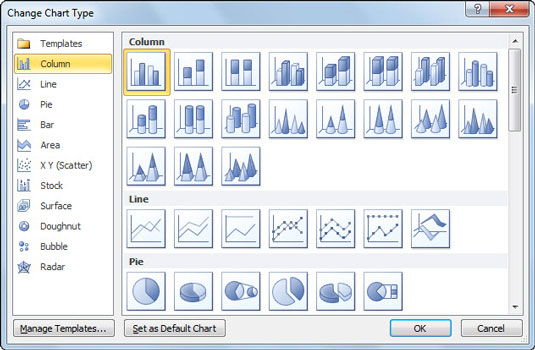
Brug dialogboksen Skift diagramtype til at skifte til en anden diagramtype.
Datagruppe
Klik på knappen Skift række/kolonne i gruppen Data for øjeblikkeligt at transponere regnearksdataene, der bruges til tegnforklaringsindtastningerne (serien) med dataene for akseetiketterne (kategorier) i det valgte diagram.
Klik på knappen Vælg data i gruppen Data for at åbne dialogboksen Vælg datakilde, hvor du ikke kun kan transponere forklaringsindgange (serier) med akseetiketterne (kategorier), men du kan også redigere eller tilføje bestemte indgange til enten kategori.
Diagramlayout-gruppe
Klik på knappen Mere (knappen med den vandrette bjælke og trekant, der peger nedad) i gruppen Diagramlayouts for at få vist alle miniaturebilleder i rullemenuen Diagramlayouts. Klik derefter på miniaturebilledet af den nye layoutstil, du vil have anvendt på det valgte diagram.
Gruppe Diagramstile
Klik på knappen Mere (knappen med den vandrette bjælke og trekanten pegende nedad) i gruppen Diagramtypografier for at få vist alle miniaturebilleder i rullemenuen Diagramformater. Klik derefter på miniaturebilledet af den nye diagramstil, du vil have anvendt på det valgte diagram.
Bemærk, at gallerierne Diagramlayout og Diagramstile ikke bruger funktionen Live Preview. Det betyder, at du skal klikke på et miniaturebillede i galleriet og faktisk anvende det på det valgte diagram for at se, hvordan det ser ud.
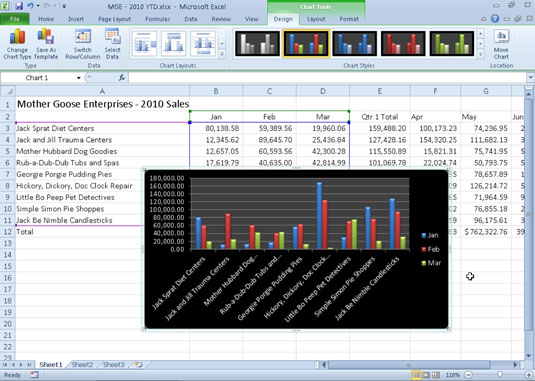
Indlejret klyngede kolonnediagram efter valg af et nyt diagramlayout og farvestil fra fanen Diagramværktøjer Design.